自動ビデオ編集は現在のトレンドです。自動ビデオエディタは、ユーザーが数回クリックするだけで素晴らしいビデオを作成するのに役立ち、ビデオ編集プロセスの時間を大幅に節約します。このガイドで最高の自動ビデオエディタアプリのいくつかを知ってください。
スマートフォンやビデオ録画デバイスの普及に伴い、簡単なビデオエディタの必要性から、自動ビデオ編集への関心が高まっています。ビデオ編集の経験やスキルが不足している場合は、自動ビデオエディタを使用すると、編集プロセスが簡素化され、時間を短縮できます。
パート1:6つの自動ビデオエディター
以下は、すべてのレベルの6つの自動ビデオメーカーです。
- マイクロソフト -Windows10の非表示の自動ビデオエディタ
- マジスト -スタイル/テンプレートを備えた最高の自動ビデオエディタ
- ワイズカット -AIと音声認識を備えた最高の自動ビデオエディタ
- Kapwing -沈黙を取り除くのに最適な自動ビデオエディタ
- Muvee Reveal Encore -Windows用の包括的な自動ビデオエディタ
- クリップする -すべてのレベルに最適な無料の自動ビデオエディタ
#1。 Microsoft Photos
Microsoft Photosは、Windows 10に組み込まれている隠しビデオエディターです。また、Windows10に最適な無料の自動ビデオエディターです。
複数のビデオクリップまたは写真を選択すると、音楽付きのビデオが自動的に作成されます。
このWindows10の使用方法 自動動画作成者 ?
まず、検索ボックスに「写真」と入力してから、写真アプリを開きます。
次に、新しいビデオをクリックします 右上隅にある[自動動画]を選択します ドロップダウンリストから。

次に、2つ以上のアイテムを選択して、[新しいビデオの作成]ウィンドウでこのビデオを作成します。
最近追加されたビデオや画像から選択するか、インポートをクリックすることができます ボタンをクリックして、PCからファイルをインポートしたり、電話やカメラなどの接続されたデバイスからアイテムをコピーしたりできます。
アイテムを選択したら、[作成]をクリックします 上部のボタン。次に、この動画に名前を付けて、[ OK]をクリックします 。写真アプリはあなたのビデオを素早く作成します。
これで、再生をクリックできます このビデオを表示するにはボタンをクリックしてください。動画のスタイルや背景音楽が気に入らない場合は、青い丸ボタンをクリックして変更できます。
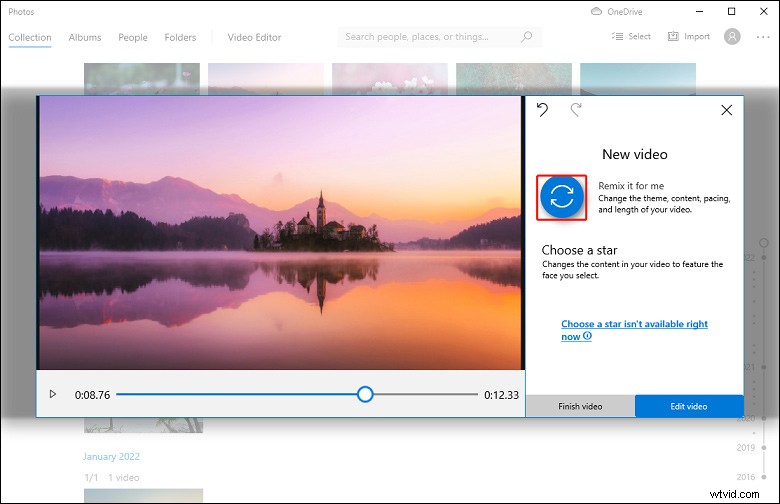
結果に満足したら、動画を終了をクリックします ボタンをクリックし、ビデオ品質(高1080p、中720p、低540p)を選択して、[エクスポート]をクリックします。 。
[名前を付けて保存]ウィンドウが表示されたら、フォルダを選択して[エクスポート]をクリックします 。
写真アプリを使用して動画を作成するのは簡単で迅速ですよね?ビデオをエクスポートする前に、このビデオの編集を続けることができます。クリップの長さの変更、ビデオへのテキストの追加、フィルターの適用、クリップの速度の変更などを行うことができます。
ClipchampはWindows11デバイスにプレインストールされますか?詳細については、この投稿Clipchamp – Windows11PCにインストールされる新しいビデオエディターを確認してください。
#2。マジスト
人工知能を搭載したMagistoは、自動ビデオ編集および制作用に設計されたシンプルなオンライン自動ビデオエディターです。また、AndroidおよびiOSデバイス用のモバイルアプリもあります。
Magisto Webアプリケーションを使用すると、コンピューターまたはGoogleフォトから写真やビデオを選択したり、ストッククリップや画像を使用したりできます。
次に、アスペクト比と期間を選択します。次に、ビデオスタイルを選択します。そして最後に、ビデオの音楽を選択します。次に、人工知能エンジンは、視覚分析、音声分析、ストーリーテリングの3つの側面から映像の分析を開始します。
Magistoは、カメラの動き、オブジェクトの検出、およびフッテージのフレーム内アクションをチェックでき、必要に応じて、自動安定化、色補正、およびその他の編集を適用します。次に、フッテージの最適な部分を選択して、新しいビデオを作成します。
その後、このビデオをデバイスに保存するか、編集を続けることができます。ビデオにタイトルシーケンスまたはキャプションを追加したり、ビデオにステッカーを追加したり、音楽やスタイルなどを変更したりできます。自動ビデオ編集を簡単にするために、Magistoにはさまざまなビデオスタイルとテンプレート、膨大な音楽ライブラリがあります。と100以上のステッカー。
Magistoは無料のアカウントで使用できますが、動画には透かしが入ります。有料プランを選択すると、透かしのないビデオが作成されます。 Ansの有料プランは今月額$9.99から始まります。
#3。ワイズカット
Wisecutは、オンラインの自動ビデオエディタアプリでもあります。 AIと音声認識の助けを借りて、動画を自動的に編集します。
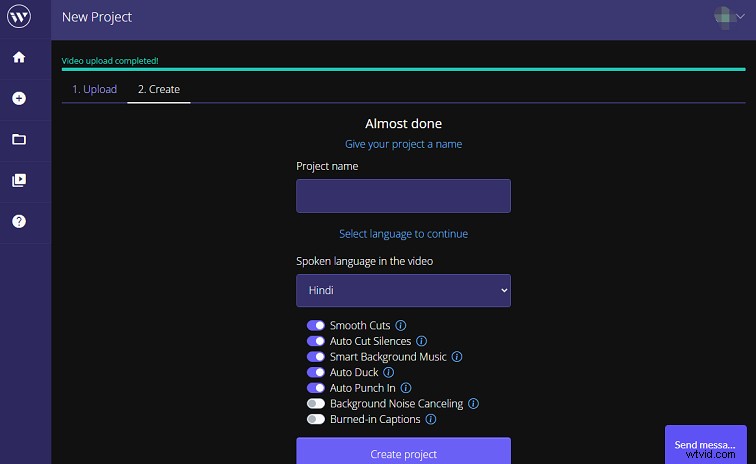
この自動ビデオメーカーは使いやすいです。ビデオをアップロードし、スタイルを選択してから、音楽ライブラリからサウンドトラックを選択するだけです。以上です!
次に、Wisecutはビデオのダイアログを分析します。長い一時停止を自動的に削除し、字幕を作成できます。また、字幕の自動翻訳は9つの言語をサポートしています。
さらに、WisecutAutoDuckはビデオのオーディオのバランスをとることができます。誰かが話しているときは、バックグラウンドミュージックが自動的に下がり、スピーチがないときは音量が上がります。
Wisecutは、ビデオの長さの制限、ファイルサイズの制限、ストレージの制限などを含む無料のBasicプランを提供しています。Professionalプランは現在月額$57です。
#4。 Kapwing
Kapwingは別の自動ビデオエディタです。 Smart Cutツールを使用して、無音部分を自動的に検出し、同時にビデオから削除します。
つまり、フッテージを1秒ごとにチェックし、繰り返し分割して、ビデオの無音部分やデッドスペースを切り取る必要がないということです。
KapwingのSmartCutツールは、ユーザーフレンドリーなインターフェイスを提供し、このビデオを編集するには2回クリックする必要があります。
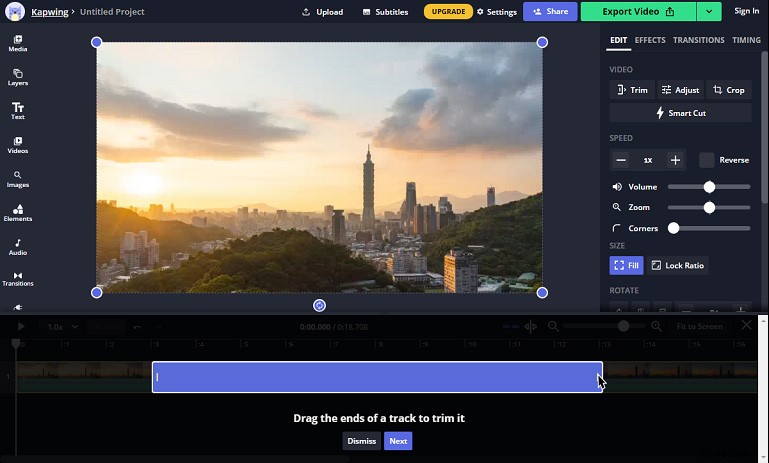
さらに、Kapwingには、サイズ変更、トリミング、変換、ぼかし、ループ、分割、動画の回転、動画の速度の編集、GIFの作成、動画の色の編集、動画の翻訳などのツールが用意されています。
Kapwingは、月に3回の透かしなしのエクスポートで無料で使用できます。現在、料金プランは月額$24から始まります。
#5。 Muvee Reveal Encore
muvee Technologiesによって開発されたこの自動ビデオメーカーは、Windows用の最高の自動ビデオ編集プログラムの1つでもあります。動画や写真をアップロードしてスタイルを選択した後、ワンクリックで動画に変えることができます。
次に、この自動ビデオクリエーターは、自動的にズーム、トリミング、音楽の追加、エフェクトとトランジションの適用、その他の編集を一緒に行います。また、このソフトウェアには、写真の強調、テキストアニメーション、音楽のトリミングなども含まれています。
Reveal Encore自動ビデオエディタの元の価格は79.99ドルでしたが、現在は14.99ドルしかかかりません。また、15日間の無料トライアルがあります。
ビデオで曲を識別しますか?この投稿を確認してください:ビデオをShazamして、そこから曲を識別する方法–解決済み。
#6。 Clipify
Clipifyは、あらゆるレベルの人々のための無料の自動ビデオクリエーターであり、Windows 11、10、8、および7と互換性があります。
Clipifyは、結婚式、誕生日、クリスマスなどの多くの機会にビデオテンプレートを提供します。自動ビデオ作成を開始するには、テンプレートを選択してから、ビデオとサウンドトラックを追加し、それらをタイムラインにドラッグする必要があります。Clipifyを使用すると、フッテージの品質が自動的に向上します。最後に、Clipifyはそれらをビデオにリミックスします。
Clipifyのもう1つの優れた機能は、不安定なカメラの影響を取り除くのに役立つ自動安定化機能です。 Clipifyには、ビデオの色を変更して新しい外観を実現するための150以上のフィルターとエフェクトがあります。
このオートビデオクリエーターには、さまざまなジャンル、ムード、テンポの200以上のロイヤリティフリーの音楽トラックがあります。したがって、動画に最適な音楽を確実に見つけることができます。
さらに重要なことに、Clipifyには、ビデオの背景を変更できる気の利いたクロマキーツールがあります。また、オーディオ編集ツール、シネマティックトランジション、速度調整などを提供します。
パート2:初心者向けの無料ビデオエディター
MiniTool MovieMakerは、初心者向けの無料のビデオおよびシンプルなビデオエディタです。それはユーザーフレンドリーでよく組織されたインターフェースを持っています。短時間で使い方を学ぶことができます。
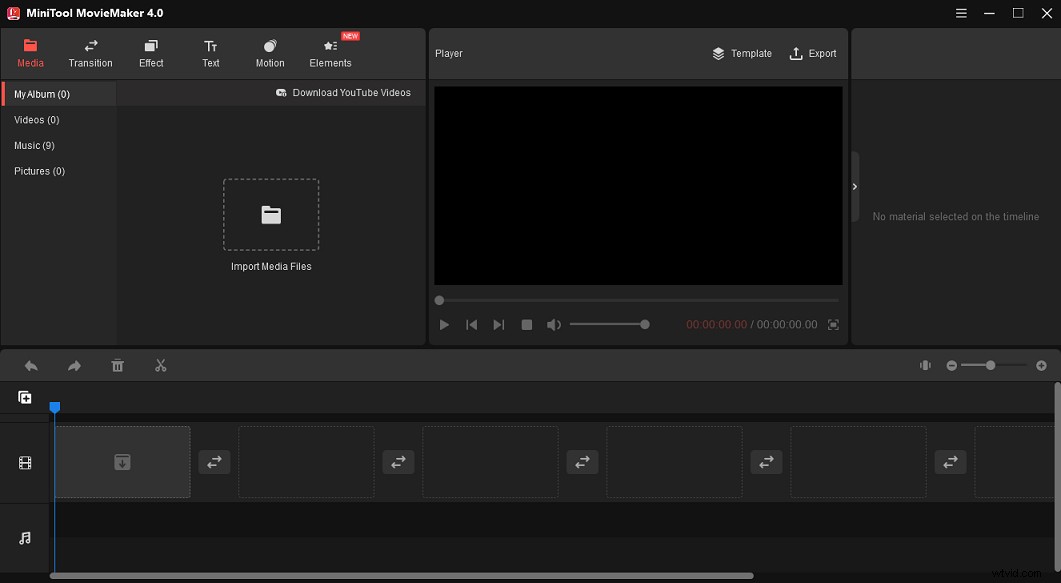
MiniTool MovieMakerを使用すると、ビデオクリップや画像と音楽を簡単にビデオにマージできます。そして、あなたはそれを好きなようにカスタマイズすることができます。 MiniTool MovieMakerを使用すると、ビデオのトリミング、分割、回転、ビデオへの音楽の追加などを行うことができます。
さらに、MiniToolMovieMakerにはいくつかのビデオテンプレートがあります。テンプレートを選択してから動画や写真をアップロードすると、動画テンプレートの音楽を置き換えることができます。テンプレートを使用して動画を作成する簡単な方法です。
さらに、MiniToolMovieMakerはGIFエディターとして機能できます。お気に入りのビデオからアニメーションGIFを作成し、GIFをビデオファイルに変換することができます。また、GIFのトリミング、分割、回転なども可能です。
MiniToolMovieMakerの利点 :
- 動画を任意の角度で回転させ、動画を正確に分割します。
- ビデオクリップをスムーズにするための3つのモードのほぼ100のトランジション。
- 動画に新しい外観を与えるためのいくつかのタイプの47個のフィルター。
- 動画にテキストを追加して、わかりやすくします。
- 静止画像に動きを与える30以上のパンおよびズーム効果。
- 面白い動画を作成するための30以上のアニメーションステッカー
- ビデオのオーディオを編集する機能(フェードイン、フェードアウト、ボリュームコントロール)。
- 出力用の12のメディア形式のサポート(GIFおよびMP3を含む)。
パート3:動画用の3つの自動字幕ジェネレーター
ビデオ録画に手動で字幕を追加するのは面倒かもしれません。自動字幕ジェネレーターを使用する方が簡単かもしれません。すでにYouTubeまたはFacebookの自動字幕機能を使用している可能性があります。この投稿では、他の3つの自動字幕ジェネレーターを紹介しています。
#VEED.io
VEED.ioはオンラインの自動字幕ジェネレーターです。動画をアップロードすると、音声文字変換によって動画に字幕を自動的に追加できます。そしてそれは複数の言語をサポートします。次に、字幕のテキストスタイル、サイズ、フォントを編集できます。また、字幕を別のファイルとして保存できます。
また、VEED.ioを使用すると、手動で字幕を追加したり、動画の字幕ファイルをアップロードしたりできます。
#Flixier
Flixierはまた、オンラインのビデオに自動字幕を追加します。 VEED.ioと同様に、Flixierは手動で字幕を作成したり、字幕ファイル(SRT、VTT、ASS、SSA、TXT)をアップロードしたりできます。
#Amara
Amaraは、ビデオキャプション、字幕、テキスト翻訳を作成するプロの字幕エディターです。また、字幕をビデオと同期するのに役立ちます。 Amaraは50以上の言語をサポートしています。
6つの自動ビデオエディタについては以上です。それらはいくつかのタスクの自動化を提供し、それらのほとんどは使いやすいですが、他のものは少し複雑ですが、追加の創造的なツールがあります。また、ビデオ編集プロセスをシンプルかつ迅速にします。
または、MiniTool MovieMakerを試して、すばらしいビデオを非常に簡単に作成することもできます。また、MiniTool MovieMakerで問題が発生した場合は、[email protected]からお問い合わせください。
